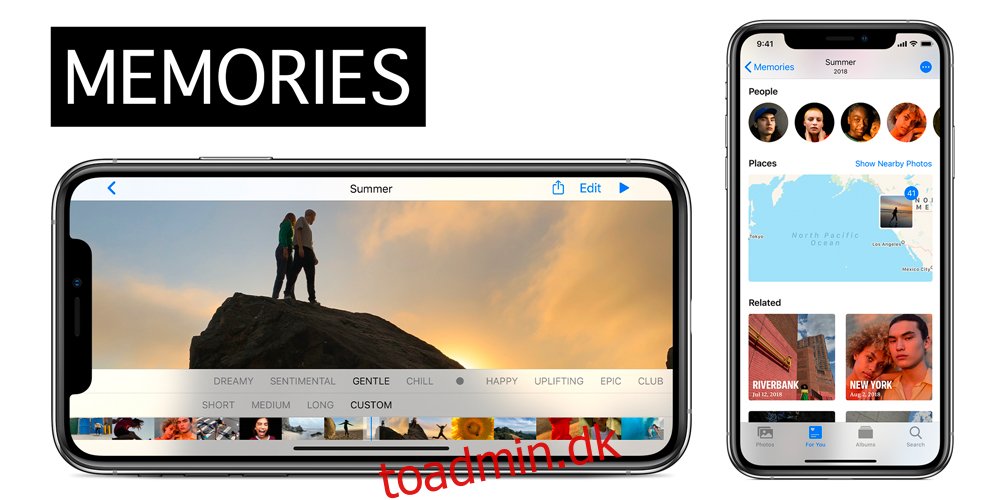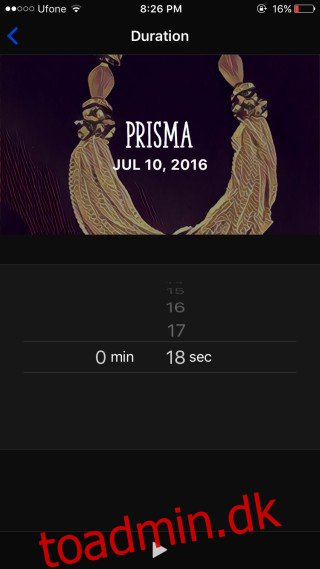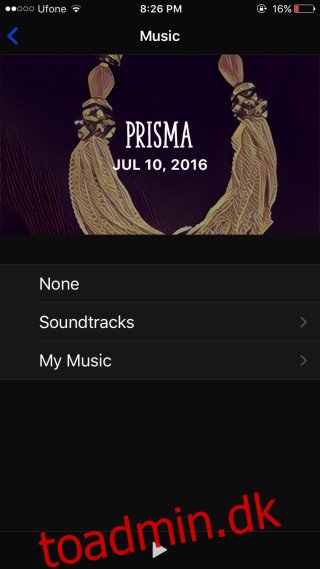iOS 10 kommer med en smart ny funktion til at kompilere billeder til korte film eller diasshow kaldet Memories.
Billederne inkluderet i disse korte film tilføjes baseret på det tidspunkt og det sted, de blev taget. Brugere kan indstille en stemning for den medfølgende musik og fremskynde eller sænke overgangen af billederne.
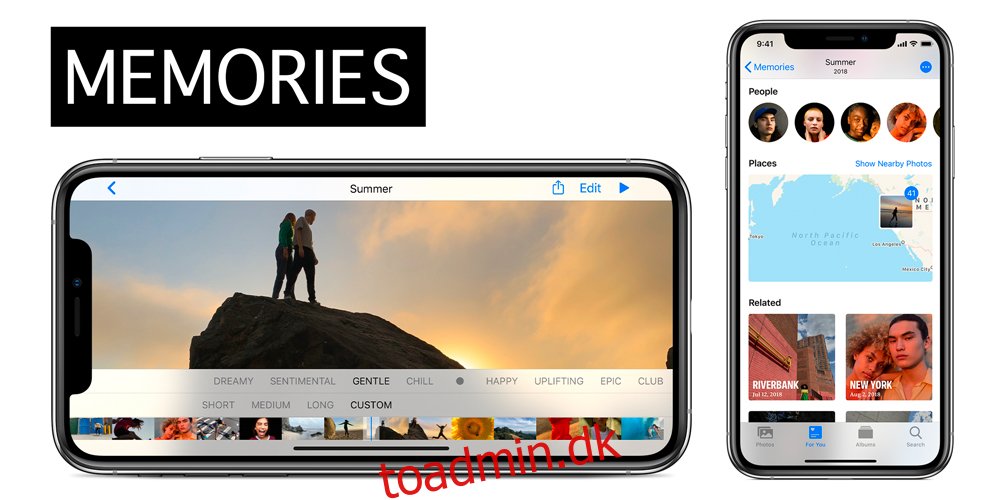
Indholdsfortegnelse
iPhone fotominder
Hvis du kører iOS 10+, besøg appen Fotos og gå til den nyligt tilføjede fane “Memories”. Du kan se de første par film, der automatisk er blevet oprettet. Der vil sandsynligvis være en, der opsummerer de billeder, du tog sidste år, og måske to eller tre mere, der er oprettet ved hjælp af billeder, der alle er taget på samme sted eller inden for en bestemt tidsramme.
Minder er dog ikke alle automatisk genereret. Brugerne har frihed til at vælge, hvilke billeder der skal bruges i et “hukommelse”, og hvad det skal hedde.
Her er din komplette guide til oprettelse, redigering, visning og deling og eksport af minder i iOS 10.
Sådan opretter du minder på iPhone
For at skabe minder skal du åbne appen Fotos og gå til fanen ‘Albums’.
Tryk på plusknappen øverst til venstre og opret et nyt album. Navngiv albummet, hvad du ønsker, at hukommelsen skal hedde. Albummets navn og datoen for de billeder, der er inkluderet i hukommelsen, bliver åbningstitlen på det.
Når du opretter et nyt album, bliver du bedt om at tilføje billeder til det. Vælg de billeder, du vil inkludere i hukommelsen. Du kan tilføje/fjerne dem senere, hvis du vil, så fortvivl ikke, hvis du har gået glip af et par stykker eller tilføjet en for meget.
Åbn det album, du lige har oprettet, og tryk på det viste datointerval for billederne. Du vil se et miniaturebillede af et af billederne i albummet med et afspilningsikon på det. Tryk på den for at oprette en hukommelse fra alle billederne i det aktuelle album.
Det tager kun et par sekunder. Hvis du ikke trykker på miniaturebilledet, oprettes hukommelsen ikke.

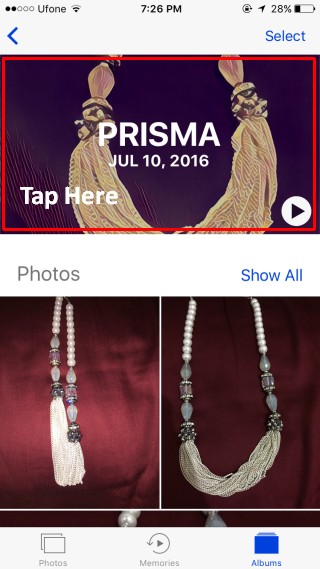
iOS genererer ikke automatisk en hukommelse til album, medmindre du specifikt fortæller det. Dette gøres for at undgå at optage unødvendig plads.
Rul ned til slutningen af albummet, og tryk på indstillingen ‘Tilføj til minder’.
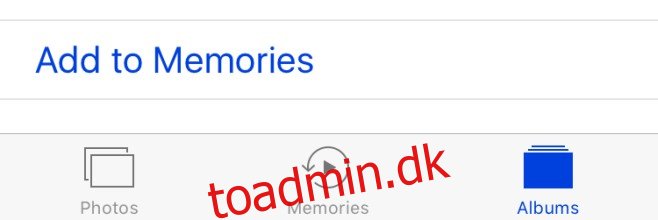
Redigering af minder
Med den hukommelse, der nu er oprettet, kan du ændre længden, musikken og de billeder, der er inkluderet i albummet. Du kan få adgang til minder inde fra albummet, de blev oprettet til, eller fra den dedikerede fane “Memories” i appen Fotos.
Vælg hukommelsen og afspil den. Sæt den på pause umiddelbart efter, så du kan begynde at redigere.
For at ændre længden skal du bruge mulighederne ‘Ahort’, ‘Medium’ og ‘Long’. Hvis der er for få billeder i et album, kan du muligvis ikke se indstillingerne ‘Mellem’ og ‘Lang’.
Hvis du vil indstille længden af en hukommelse ned til sekunder, skal du trykke på indstillingsknappen nederst til højre. Tryk på ‘Varighed’ og indstil længden af hukommelsen.
For at redigere musik har du tre muligheder. Du kan bruge et af musiknumrene, der er inkluderet i Memories-funktionen, du kan bruge musik fra dit musikbibliotek, eller du kan fjerne musik helt.
Musiknumrene, der følger med Memories, passer alle til en ‘stemning’ som ‘Dreamy’ og ‘Sentimental’. Stryg langs stemningslinjen for at ændre musikken.
For at tilføje musik fra dit musikbibliotek skal du trykke på indstillingsknappen nederst til højre. Indeni vil du se muligheder for at få adgang til dit ‘Musikbibliotek’. Hvis du vil fjerne al musik/lyd fra hukommelsen, skal du vælge ‘Ingen’.
For at tilføje eller fjerne billeder fra en hukommelse skal du trykke på indstillingsknappen nederst til højre og trykke på ‘Fotos og videoer’. Brug plus-knappen nederst til venstre for at tilføje billeder og slet-knappen nederst til højre for at fjerne dem.

Visning og deling af minder
Alle minder, du opretter, kan ses inde fra albummet, de blev oprettet fra, og fra fanen ‘Erindringer’. Sørg for at tilføje en hukommelse til ‘Memories’, efter du har oprettet den.
For at dele en hukommelse skal du trykke på deleknappen nederst til venstre og vælge blandt en af de mange apps, hvordan du vil dele den. En hukommelse kan sendes over iMessage, e-mail, sendes til Facebook og uploades til Dropbox og Instagram.
Eksport af hukommelse
For at eksportere hukommelsen som en video skal du trykke på deleknappen nederst til venstre og vælge indstillingen ‘Gem video’. Hukommelsen vil blive gemt i ‘Videos’-albummet som en MOV-fil.